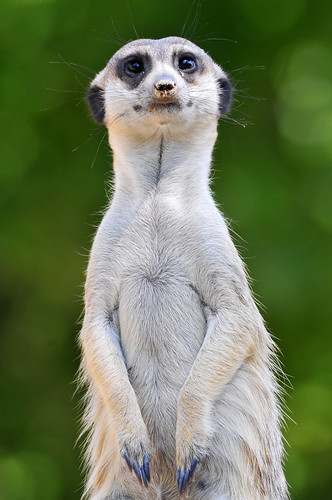אחרי שנכנסנו עם חשבון הג'וליקלאוד שלנו, אנחנו מגיעים למסך הראשי. מאוד פשוט וברור, אבל נגיע אליו אחר כך. בינתיים אנחנו עוד בתהליך ההתקנה, ויש לנו הודעה קטנה שמציעה לנו להתקין את המערכת - עם X קטן לידה. הקלקה על ה-X תסתיר את ההודעה, ובהצלחה לכל מי שינסה למצוא איך להתקין את המערכת אחר כך.
כאמור, Jolicloud היא בעצם סוג של אובונטו, ותהליך ההתקנה הוא התהליך הרגיל של אובונטו עם הגדרת המיקום, השפה המחיצות וכו'.
וזה מסך הפתיחה. זו אחת מנקודות החולשה, בשילוב הקצת לא-טבעי הזה בין דפדפן למערכת הפעלה. מצד אחד, כדי להפעיל את ג'וליקלאוד צריך להכניס את שם המשתמש והסיסמה בג'וליקלאוד: לכל אחד יש חשבון ג'וליקלאוד, כך שאפשר להשתמש באותה מערכת הפעלה מסונכרנת בכמה מיקומים (ואפילו בווב. ארחיב על כך בהמשך). מצד שני, זו בעצם מערכת הפעלה רגילה ואובונטואית, וגם היא צריכה שם משתמש וסיסמה.
אם הצלחתם בשלב השם-וסיסמה הקודם, אז הנה עוד אחד. זו בהחלט אחת מנקודות החולשה של המערכת שיכולה לבלבל משתמשים פחות מנוסים. למזלנו, מסך הסיסמה לחשבון הג'וליקלאוד לא יוצג כל פעם, ואחרי הפעם הראשונה הוא כבר יזכור את הפרטים שלנו.
ודבר מרגיז נוסף בהתחלה. בהפעלה הראשונה, משתלט על המחשב מסך שמבקש מאיתנו לקשר את מערכת ההפעלה למחשב, ואי אפשר לבטל את זה. לא הליך מסובך מדי, בסך הכל הם מתעניינים לדעת על איזה מחשבים התקנו את המערכת (כי מערכת הפעלה עם אותו חשבון ג'וליקלאוד יכולה להיות על כמה מחשבים במקביל), אבל זה די מטריד.
אז בוחרים את סוג המחשב (נטבוק, לפטופ, דסקטופ או אחר)
אבל זה לא מספיק, וג'וליקלאוד רוצים לדעת בדיוק איזה סוג מחשב יש לנו. במחשבים ניידים עוד איכשהו המשתמש יכול לדעת, אבל במחשב שולחני רוב האנשים לא יודעים בדיוק את הסוג. האופציה של "אחר" לא מופיעה, כמקובל, בסוף הרשימה - אלא באמצע הרשימה (באות O, כלומר other).
ועוד קצת על המסביב, לפני שנגיע לעיקר. כך נראים עדכוני המערכת: חלונית קטנה ואפורה (כמו כל דבר) עם כמות העדכונים וכפתור של Start, כדי לאשר את העדכונים. בניגוד לאובונטו, כאן לא צריך להכניס כל רגע סיסמה. בהערת אגב - הקטע הזה תמיד מרגיז אותי באובונטו. מילא כשיש משהו שאני רוצה לבצע, והמערכת מבקשת ממני סיסמה, זה בסדר. אבל המערכת מנדנדת לי שאני צריך להתקין עדכונים, מקפיצה לי הודעות וחלונות גונבי פוקוס, ואחרי שאני כבר מתרצה - הם עוד מטרידים אותי בסיסמה. בג'וליקלאוד זה נעשה בשקט וברקע, אבל אפשר גם לפני האישור לבקש לראות מה הולכים לעדכן, וזה מה שרואים בתמונה הבאה:
ועכשיו אפשר להתחיל, סוף סוף. ככה בעצם נראית המערכת: אייקונים גדולים וברורים של אפליקציות למיניהן (רובן אפליקציות ווב, אבל לא רק). שתי הנקודות בתחתית המסך הן הדפדוף (יש דף נוסף של אייקונים).
כברירת מחדל אנחנו מקבלים את: הדפדפן
כרומיום (דפדפן קוד פתוח עליו מבוסס כרום), פייסבוק, טוויטר, ג'ימייל, גוגל דוקס,
סקימר (ניו יורק טיימס), אפליקציית
קשקושים חביבה, קישור מוזר לאתר של space invaders (אבל זה לא נראה כמו אפליקציית משחק, סתם אתר),
ויקיפדיה (הכללית, לא האנגלית), תוכנת מצגות (עוד מעט אגיד איזו), פליקר, יוטיוב, ואתר נחמד של
מזג אוויר.
על כל אייקון כזה אפשר כמובן ללחוץ כדי להפעיל את האפליקציה, להסיר, לסמן "לייק" או לראות פרטים נוספים (בדרך כלל כמה מילים ו-url).
מלבד האייקון של כרומיום, כל האייקונים שמגיעים בברירת מחדל הם אפליקציות ווב, כלומר - קישורים רגילים שפותחים את האתר בדפדפן. אבל חלק נראים ממש כמו תוכנות לכל דבר, כמו אפליקציית המצגות -
280Slides. לא הכרתי את האתר/תוכנה קודם ולא בדקתי גם עכשיו, אבל זה בהחלט נראה מרשים.
המטרה של מערכת הפעלה כזו היא כמובן לא לתת סתם לינקים, אלא לספק הרגשה של אפליקציות "אמיתיות", והיא די מצליחה בכך.
והנה מבט מקרוב יותר. הפס השחור למעלה הוא למעשה שורת המשימות, ושם אפשר לראות את כל החלונות הפעילים (רק אייקון, בלי שם). האייקון השמאלי ביותר הוא הענן של ג'וליקלאוד, שמתפקד גם בתור Show Desktop.
בשורה הבאה יש שורת חיפוש וחמישה כפתורים, מימין לשמאל: הגדרות, תיקיות, כפתור לא כ"כ ברור (פירוט בהמשך), כפתור האפליקציות (הדסקטופ הרגיל), וכפתור להוספת אפליקציות.
וכך נראית שורת החיפוש בפעולה, כולל השלמה אוטומטית:
בהגדרות אפשר להגיע לאפליקציות ברירת מחדל של אובונטו (נגן הסרטים, פנקס רשימות, מחשבון וכו') ובעצם לכל ההגדרות של אובונטו דרך הכפתור Local Settings.
חוץ מזה יש גם את הגדרות החשבון, ורק שם אפשר בעצם לעשות לוג-אאוט לחשבון הג'וליקלאוד (כפתור הלוג-אאוט הרגיל הוא לוג-אאוט של אובונטו).
בתיקיות אפשר שוב למצוא את תיקיות הבית הרגילות של אובונטו (וידאו, תמונות, מוזיקה ומסמכים), וכוננים נוספים (דיסק און קי וכו').
יחד עם התיקיות יש גם קישורים לשירותי ווב לאחסון קבצים:
בוקס.נט,
דרופבוקס,
דרופ.יו ו
זומודרייב.
על
דרופבוקס המצוינת כתבתי כאן בעבר.
וזה רעיון מאוד נחמד, להכליל את ארבעת השירותים האלה לצד התיקיות הרגילות של המחשב. אבל לא מדובר בהתממשקות אמיתית עם השירותים האלה, אלא רק לינק שפותח חלון דפדפן רגיל של האתר.
הכפתור הבא הוא כפתור Activities שלפי איך שהוא נראה אמור להיות סוג של טוויטר לחברי ג'וליקלאוד, אבל זה לא בדיוק. יש אמנם אנשים שאפשר לעקוב אחריהם והם יכולים לעקוב אחריך, כמו בטוויטר, אבל אין כאן סטטוסים ובעצם הפעילות היחידה שיש כאן זה לעשות Like על אפליקציות. אז כך נראה דף משתמש, בעצם רשימת האפליקציות החביבות עליו:
וכך בעצם נראה הפיד שלי אחרי שהתחלתי לעקוב אחרי אנשים. הודעות על כך שאנשים עשו לייק לתוכנות.
מצד אחד, ציפיתי לראות כאן משהו דמוי טוויטר. מצד שני, אולי זה צעד חכם. הרי בטוויטר הם לא יכולים להתחרות כנראה, ובמקום זה יש לנו כאן מקום נחמד בו אפשר לראות אפליקציות חדשות ומומלצות. ובכל זאת, זה תופס מקום יותר מדי מרכזי במערכת ההפעלה, וזה די מיותר.
ובמילא, אפליקציות חדשות ומומלצות אפשר לראות בתפריט ה-Add. בגרסה האחרונה, Ubuntu Software Center הפך למשהו גדול ומורכב שכולל את כל החבילות הכי קטנות, והתרחק ממה שהוא היה פעם - אוסף קטן של תוכנות מומלצות. תפריט הוספת האפליקציות של ג'וליקלאוד נשאר תפריט הוספה אמיתי, ולא דמוי-סינפטיק. יש כאן רשימה גדולה אך מוגדרת של אפקליציוצ, עם אייקונים והסברים קצרים, מסודר לפי קטגוריות, ואפשר למיין לפי סדר כרונולוגי או לפי פופולריות. באובונטו קצת קשה להבין, כי תוכנה גדולה ופופולרית נמצאת יחד עם התוכנה הכי איזוטרית ונשכחת בלי הפרדה.
ברשימת האפליקציות יש ביחד אפליקציות ווב ותוכנות רגילות. כי זה בעצם המסר של ג'וליקלאוד: תוכנת עריכת התמונות
Picnik היא תוכנה אמיתית ממש כמו
Gimp, למרות שהראשונה מופעלת דרך הדפדפן והשנייה לא.
בג'וליקלאוד, את שתיהן מתקינים באותה דרך:
ועוד כמה מילים על ג'וליקלאוד.
כאמור, כל אפליקציות הווב פועלות בתוך הדפדפן כרומיום, גרסת הקוד הפתוח של הדפדפן הגוגלי כרום. הדפדפן מעודכן (בערך כמו הגרסאות של כרום).
אבל כרום זה לא רק הדפדפן שמריץ את האפליקציות. למעשה, כל ג'וליקלאוד היא אפליקציית ווב, והדסקטופ כולו הוא למעשה אתר שמוצג בחלון של כרום.
בדרך כלל לא שמים לב, אבל לפעמים הדפדפן קורס....
בדוגמה הזו, הדפדפן של הדסקטופ קרס. כפתור הכיבוי הוא חלק מהדסקטופ הוובי, כך שבעצם מהמצב הזה קשה לצאת, אם לא מכירים את הדרכים הרגילות של אובונטו.
אציין שדבר כזה קרה לי רק פעם אחת בכל ההתנסות (הלא ארוכה, גם זה אציין).
והנה דבר מעניין בג'וליקלאוד. היא The Anywhere OS, כך שאפשר מכל מחשב להיכנס ל-
my.jolicloud.com ובעצם להיכנס לדסקטופ שלנו. התוכנות ה"רגילות" צבועות באפור (הדפדפן כרומיום ונגן הוידאו VLC), ושאר האייקונים הם בעצם קישורים. אפשר דרך הווב גם להתקין תוכנות חדשות, וזה יסתנכרן במערכת הרגילה.
תוספת נחמדה, ושונה ממה שאנחנו רגילים לחשוב. הדסקטופ שלנו, כמו שכתבתי קודם, הוא בעצם אפליקציית ווב בעצמו.
כאן בתמונה, הג'וליקלאוד שלי בתוך הדפדפן הרגיל במערכת ההפעלה אובונטו, אבל כמובן שאפשר להיכנס לזה מכל דפדפן וכל מערכת הפעלה.
לסיכום, המערכת מאוד נחמדה וגם די פשוטה ומזמינה. יש בה כמה גימיקים נחמדים, וחשיבה מעניינת על הקשר שבין מערכת הפעלה לדפדפן. אבל השילוב הזה של אובונטו-כרום הוא לפעמים גם קצת מוזר (כמו הסיסמאות הכפולות שכתבתי עליהן בהתחלה, או השאלה של כרום "האם לשמור את הסיסמה" שצצה פתאום על הדסקטופ - בתמונה השביעית בפוסט).
בקיצור - נחמד, אבל לא הייתי מחליף עדיין את האובונטו שלי בזה.
אני עדיין מחכה לכרום OS.